

|
本站电脑知识提供应用软件知识,计算机网络软件知识,计算机系统工具知识,电脑配置知识,电脑故障排除和电脑常识大全,帮助您更好的学习电脑!不为别的,只因有共同的爱好,为软件和互联网发展出一分力! ppt软件是平时软件办公中用到非常多一款软件,想在ppt文本框中默认项目符号想要删掉,该怎么去掉项目符号呢?接下来小编就来讲解PPT去掉项目符号的技巧内容,相信一定可以帮助到有需要的朋友。 1、首先打开PPT,看到文字前方会出现默认的项目符号。 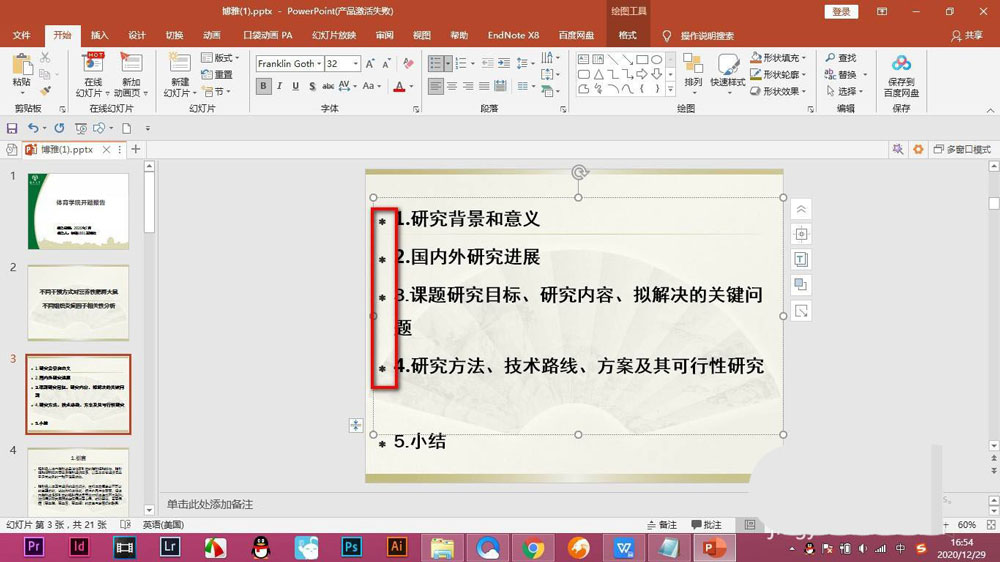
2、我们将鼠标移动到项目符号上,变为双十字时点击一下,会将该行文字选中。 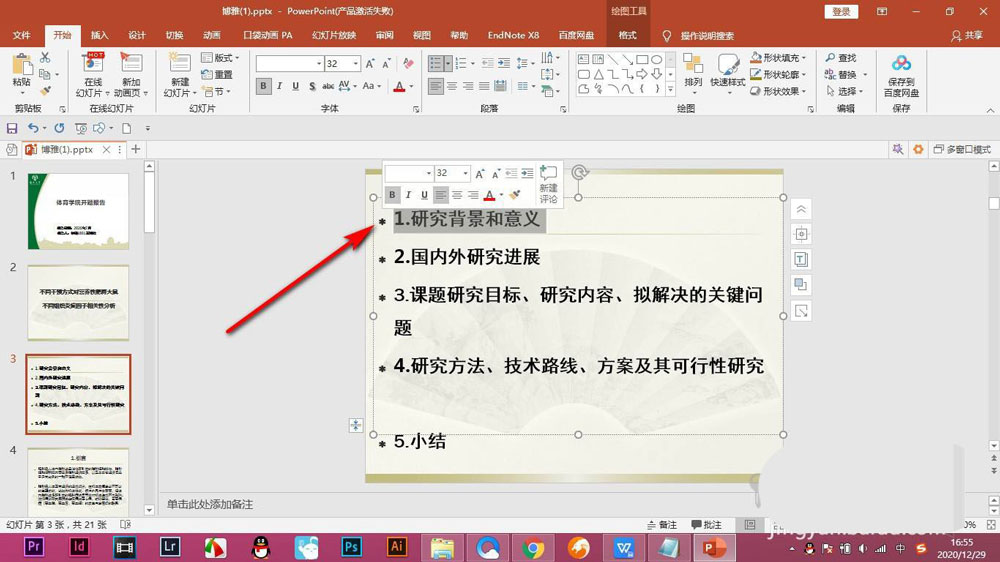
3、之后点击上方项目符号的下拉按钮,找到下方的选项。 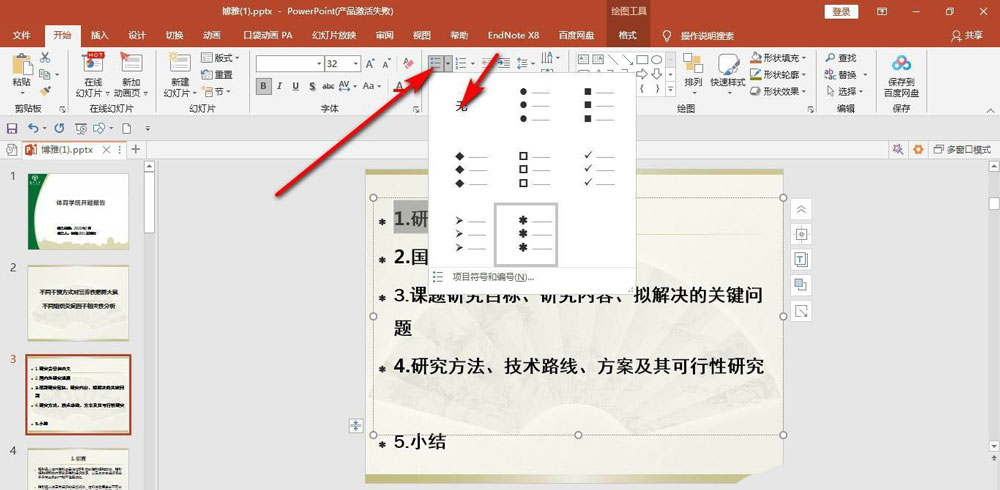
4、点击之后就会发现选中文字这一行的项目符号消失了。 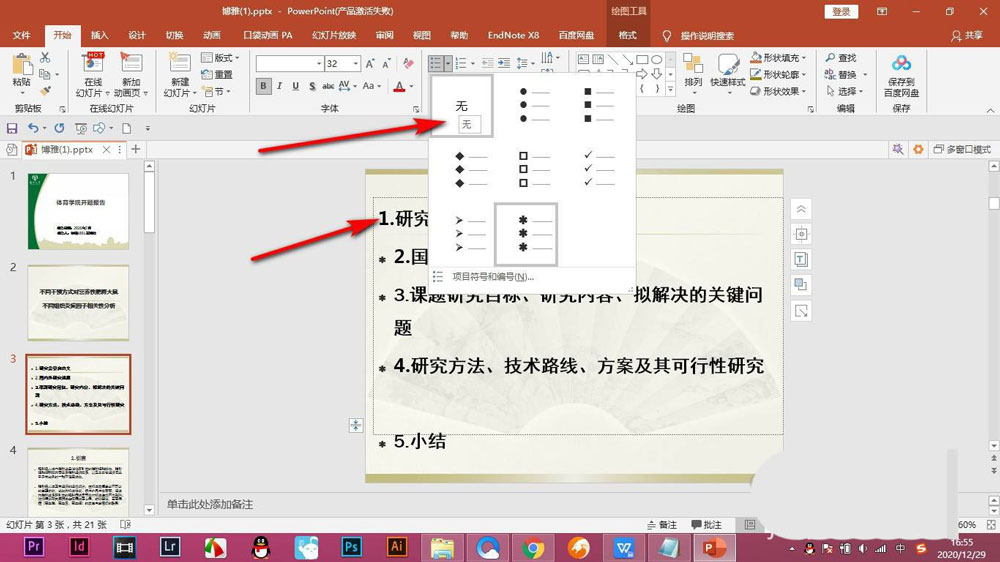
5、需要注意在选中文字的时候要点击项目符号,这样可以将该项目符号范围下的所有文字同时选中。 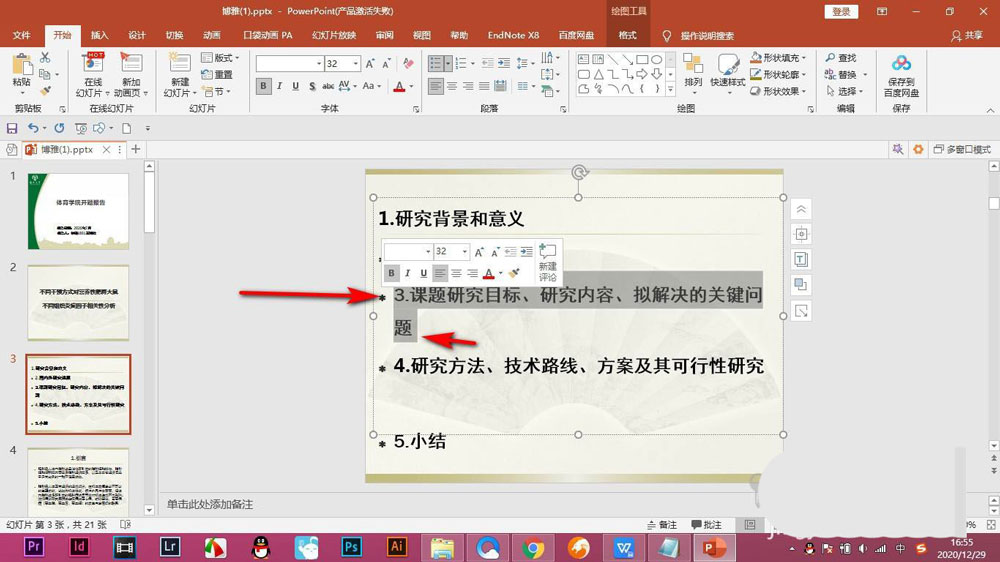
以上就是PPT去掉项目符号的技巧,希望大家喜欢哦。 学习教程快速掌握从入门到精通的电脑知识 |
温馨提示:喜欢本站的话,请收藏一下本站!